WPS如何更改图片发光效果颜色 WPS更改图片发光效果颜色的方法
(福利推荐:你还在原价购买阿里云服务器?现在阿里云0.8折限时抢购活动来啦!4核8G企业云服务器仅2998元/3年,立即抢购>>>:9i0i.cn/aliyun)
很多小伙伴在对演示文稿进行编辑的过程中经常会需要对幻灯片中的内容进行各种设置,例如给幻灯片中的图片添加发光效果。有的小伙伴想要在添加发光效果时更改效果的颜色,但又不知道该在哪里进行设置。其实很简单,接下来小编就来和大家分享一下wps PPT更改图片发光效果颜色的方法。
WPS更改图片发光效果颜色的方法
1、第一步,我们在点击打开Wps软件之后,再在WPS页面中点击打开一个演示文稿,进入演示文稿编辑页面

2、第二步,打开演示文稿之后,我们在幻灯片中选中一张图片,然后在图片工具的子工具栏中点击打开“效果”工具

3、第三步,打开“效果”工具之后,我们在下拉列表中找到“更多设置”选项,点击打开该选项

4、第四步,打开效果设置窗格之后,我们打开发光选项,然后在下拉列表中先选择一个发光效果

5、第五步,选择好发光效果之后,我们点击打开颜色选项,然后在下拉列表中选择一个自己需要的颜色即可

以上就是小编整理总结出的关于WPS PPT更改图片发光效果颜色的方法,感兴趣的小伙伴快去试试吧。
相关文章
 wps文档打印的时候发现批注没有打印出来,该怎么将文档中的批注打印出来呢?我们需要单独设置一下,详细请看下文介绍2024-03-07
wps文档打印的时候发现批注没有打印出来,该怎么将文档中的批注打印出来呢?我们需要单独设置一下,详细请看下文介绍2024-03-07 在查看wps文档时,对于具有严谨性逻辑的文档,经常会上下对照参考相应公式或图表来计算下文的数据,如果将一个文档能够分拆成上下水平模式观看,就会方便许多,那么如何实2024-03-07
在查看wps文档时,对于具有严谨性逻辑的文档,经常会上下对照参考相应公式或图表来计算下文的数据,如果将一个文档能够分拆成上下水平模式观看,就会方便许多,那么如何实2024-03-07 日常办公时经常需要制作各种各样的幻灯片,当我们给幻灯片添加多种切换效果和动画效果的时候,会觉得放映的时候变得很乱,怎么去掉动画效果呢?详细请看下文介绍2024-03-07
日常办公时经常需要制作各种各样的幻灯片,当我们给幻灯片添加多种切换效果和动画效果的时候,会觉得放映的时候变得很乱,怎么去掉动画效果呢?详细请看下文介绍2024-03-07
wps表格内行间距怎么设置? wps调整表格中文字间距的方法
wps插入的表格中的文字排版很乱,想要调整文字间距,表格中怎么调整文字间距呢?我们点击点击开始-中文版式-字符缩放-其它-调整间距就可以了,详细请看下文介绍2024-03-07
WPS如何文档中插入智能图形 WPS在文字文档中插入智能图形的方法
WPS如何文档中插入智能图形?我们在WPS中打开一个文字文档,然后在文档页面中打开插入工具,再打开智能图形工具,接着在弹框中选择一个自己需要的智能图形,最后点击立即使2024-03-06
WPS文档图片如何压缩大小 WPS文档图片进行压缩大小的方法
在日常工作和生活中,我们经常会遇到提交文档的场景,文档里面往往包含了很多图片和文字,当你辛苦准备好的文档在最后上传的时候系统提示上传失败,文档太大了,需要将文档2024-03-06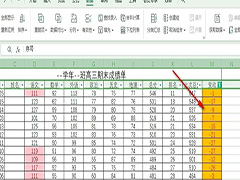 WPS如何快速筛选出负数?我们在WPS中打开一个表格文档,然后在表格文档中先打开筛选工具,再打开数字筛选选项,接着将条件设置为“小于”,最后在弹框的“小于”框内输入“2024-03-06
WPS如何快速筛选出负数?我们在WPS中打开一个表格文档,然后在表格文档中先打开筛选工具,再打开数字筛选选项,接着将条件设置为“小于”,最后在弹框的“小于”框内输入“2024-03-06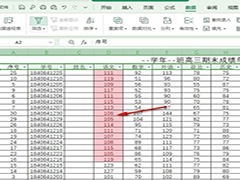
WPS如何设置按颜色排序 WPS表格文档设置按颜色排序的方法
WPS如何设置按颜色排序?我们打开WPS中的表格文档,然后使用筛选工具给标题行添加上筛选图标,接着打开一个图标,再在菜单列表中打开颜色排序选项,最后在下拉列表中单击选2024-03-06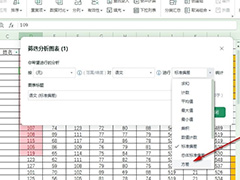
WPS如何设置筛选分析图表 WPS表格文档筛选分析图表的方法
WPS如何设置筛选分析图表?我们在WPS的表格文档编辑页面中使用筛选工具,然后打开筛选图标,接着在菜单列表中打开分析选项,再在分析窗格中打开编辑选项,最后在分析弹框中2024-03-06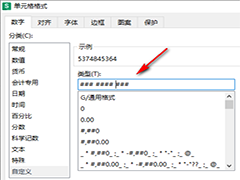 WPS如何设置数字分段?其实我们可以进入到设置单元格格式的页面中,进行自定义单元格的格式,可以根据自己的需求进行分段就好了,十分的简单,下面一起来了解一下吧2024-03-05
WPS如何设置数字分段?其实我们可以进入到设置单元格格式的页面中,进行自定义单元格的格式,可以根据自己的需求进行分段就好了,十分的简单,下面一起来了解一下吧2024-03-05









最新评论